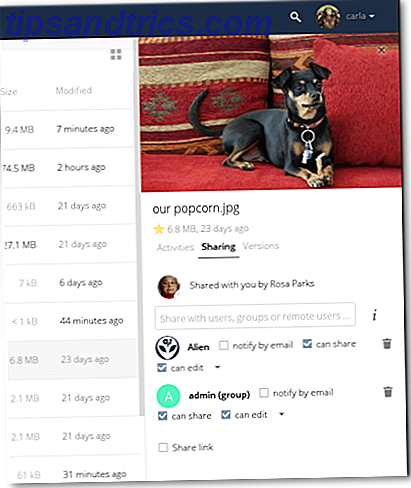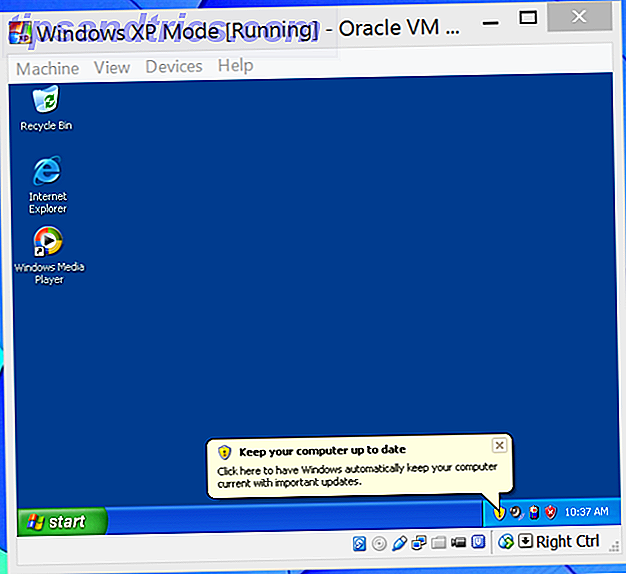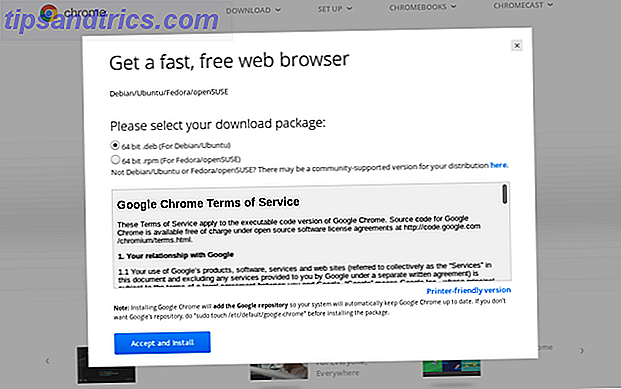I øjeblikket ved du forhåbentlig, at det er vigtigt at bruge et virtuelt privat netværk (VPN), når du er online 4 Grunde til altid at bruge en VPN, når du er online 4 Grunde til altid at bruge en VPN, når du er online VPN'er (virtuel private netværk) bliver mere populære. Det er ikke altid klart præcist, hvorfor du skal bruge en selv. Her skal du bruge en, når du går online. Læs mere . De holder dine transaktioner sikre og hjælper dig med at nyde online privatliv!
Gratis VPN'er må muligvis ikke skære det. Hvis du leder efter en solid løsning, skal du tjekke Norton WiFi Privacy.
Hvad er Norton WiFi Privacy?
Norton WiFi Privacy er en betalt VPN-tjeneste, der hjælper med at holde dig sikker online. Uden det kunne mange enheder spore din browsing og analysere dine vaner. Offentlige Wi-Fi-netværk, som i kaffebarer, kan forlade dig sårbart uden en VPN. Norton WiFi Privacy kan holde din browsing sikker, når du bruger offentlig Wi-Fi på disse steder, ligesom når du bruger et sikkert netværk hjemme.
Et af de vigtigste funktioner i et VPN er en no-log-politik, og du vil være glad for at vide, at Norton WiFi Privacy ikke holder logfilerne til din browser.
Kom i gang med Norton WiFi Privacy
Gå til Norton WiFi Privacy hjemmeside for at komme i gang. Før du abonnerer, skal du bestemme, hvor mange enheder du vil bruge tjenesten til, og om du vil betale månedligt eller årligt.
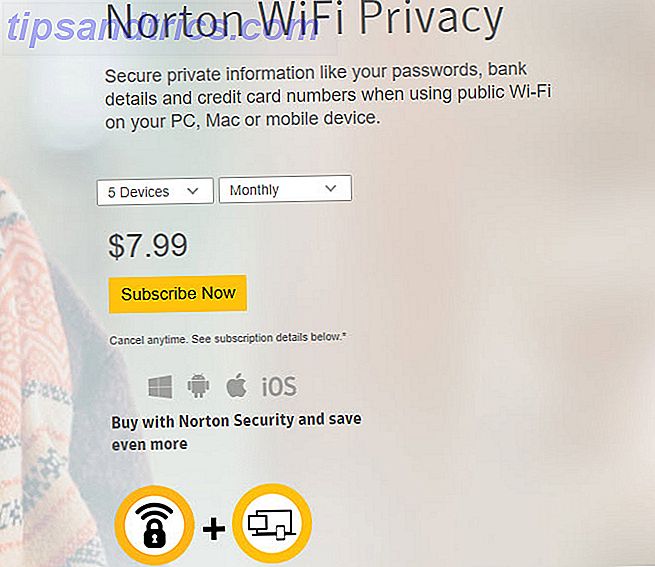
Standardplanen giver dig mulighed for at bruge tjenesten på op til fem enheder, men du kan også vælge en plan for en eller ti enheder. Det er en god idé at få den fem enhed plan, da du kan beskytte både dit skrivebord og din smartphone med det. Du sparer penge, hvis du forudbetaler for et år i stedet for at betale måned for måned.
Vælg din plan, og klik derefter på Tilmeld nu . Du skal logge ind på en Norton-konto eller oprette en, hvis du er ny til Nortons tjenester. Når du har betalt, kan du se download siden, hvor du kan få fat i appen til din enhed.
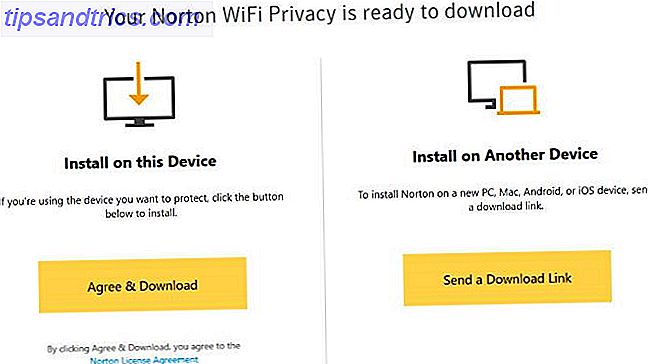
Hvis du vil have appen på en anden enhed senere, skal du bare besøge din Norton-abonnementsside og vælge Download for at få adgang igen.
Norton WiFi Beskyttelse af personlige oplysninger
Du kan bruge appen på følgende platforme:
- Windows 10
- Windows 8 / 8.1
- Windows 7 med Service Pack 1
- Windows Vista med Service Pack 1 eller nyere
- Nuværende og to tidligere versioner af macOS
- Android 4.0.3 (Ice Cream Sandwich) og nyere
- iPhone og iPad kører den nuværende og to tidligere versioner af iOS
Brug af Norton WiFi Privacy på skrivebordet
Vi dækker Windows-versionen af WiFi-privatliv for denne oversigt, men Mac-versionen er ens.
Når du har installeret appen, åbner det et lille vindue i nederste højre hjørne af skærmen. Hvis du ikke kan finde det, skal du søge efter WiFi-privatliv i startmenuen og starte softwaren igen. Indtast dine Norton-kontooplysninger for at aktivere tjenesten.
Når du logger ind, aktiverer appen automatisk sit VPN på fanen Fortrolighed for privatlivets fred . Dette forvrider din forbindelse og gør det til at virke som om du surfer fra et andet sted. Resultatet er, at din internetudbyder ikke kan fortælle hvad du laver.
Du kan deaktivere VPN nederst på denne fane, men du bør ikke gøre det, medmindre et websted ikke vil blive indlæst. Ellers besejrer du det punkt, hvor du bruger en VPN.
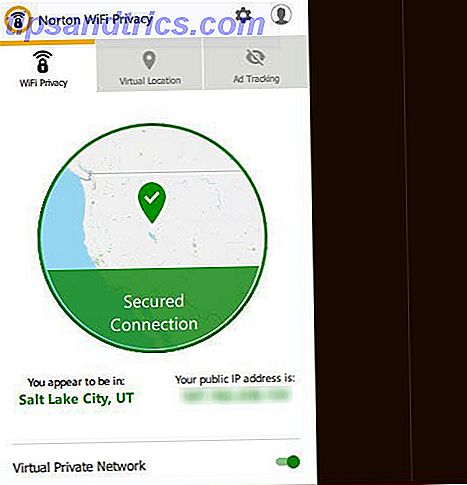
På fanen Virtuel placering kan du vælge et andet land. WiFi Privacy vil automatisk indstille dette, normalt baseret på dit faktiske land, men du kan ændre det. Tjenesten tilbyder flere muligheder, såsom Australien, Canada, Storbritannien, USA og Spanien .
Du kan bruge disse steder til yderligere at skjule din browsing. Hvis du f.eks. Ændrer din placering til Det Forenede Kongerige, vil besøget Google eller Amazon automatisk omdirigere dig til de britiske versioner af disse websteder.
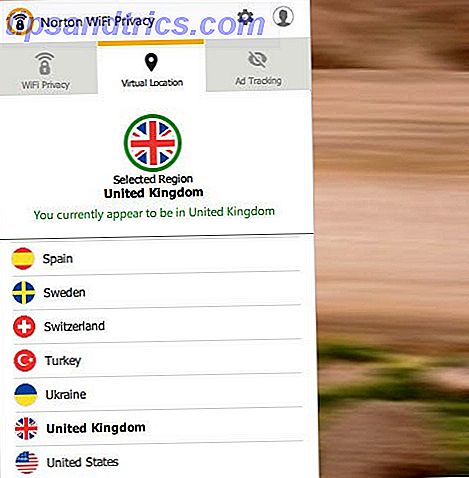
Annoncesporing og indstillinger
Den sidste fane i vinduet WiFi-fortrolighed styrer funktionen Adsporing af WiFi-privatlivets fred. Denne funktion er ikke en annonceblokker, men snarere vil "aflytte cookies og fjerne dine identificerende oplysninger", forklarer Norton. Således vil du stadig se annoncer, men Norton forhindrer websteder i at spore din browsing for at vise dig personlige annoncer.
Over tid vil denne fane vise, hvor effektiv dette har været. Du kan deaktivere den, hvis det forårsager problemer med et websted.
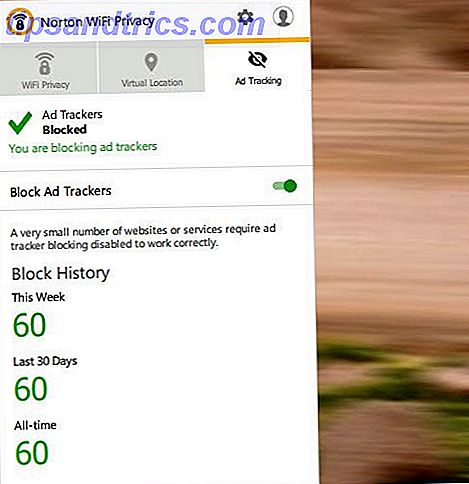
De eneste andre indstillinger på desktop-appen er Indstillinger og Kontoen . I menuen Indstillinger kan du sikre dig, at appen er indstillet til at køre ved opstart og automatisk tilslutte (hvilket er praktisk og en god ide). Du kan også tjekke efter opdateringer og se hjælp, hvis det er nødvendigt.
Brug knappen Konto til at få vist dine Norton-kontooplysninger eller logge ud af appen.
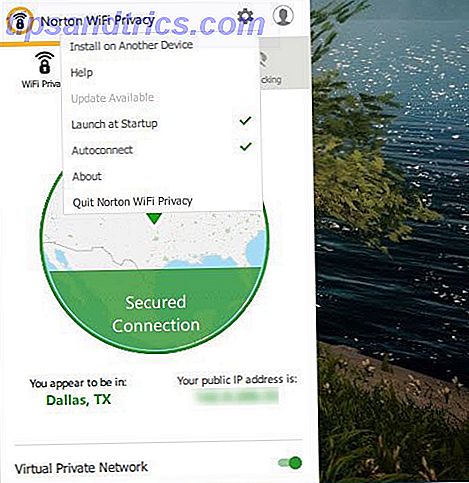
Brug af Norton WiFi Privacy på mobilen
Det er vigtigt at hjælpe med at beskytte dit skrivebord eller din bærbare pc, men glem ikke din smartphone! Vi viser Android-appen til dette eksempel, men iOS-versionen er ens.
Tag Norton WiFi Privacy appen til Android eller iOS, og åbn den derefter. Er enig i Servicevilkårene, og tryk så på Jeg har allerede betalt for WiFi-privatlivslinket, når du bliver bedt om at starte en prøveversion. Indtast dine Norton-kontooplysninger for at logge ind.
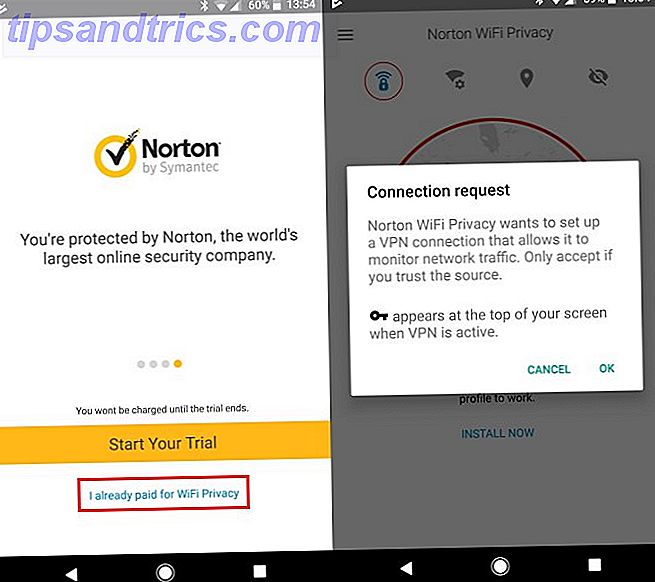
Du får derefter en prompt at appen ønsker at åbne en VPN-forbindelse. Tillad dette, og det forbinder dig automatisk til en VPN. Derefter er det meget lig den desktop version. Fire faner langs toppen giver dig mulighed for at ændre appens adfærd.
Hovedfanen giver dig mulighed for at se din forbindelsesstatus og slukke for VPN'en, hvis det er nødvendigt. Brug fanen Netværksbeskyttelse til automatisk at aktivere VPN'en, når du opretter forbindelse til et usikkert netværk. Du kan også aktivere advarsler, når du opretter forbindelse til en usikker Wi-Fi-forbindelse.
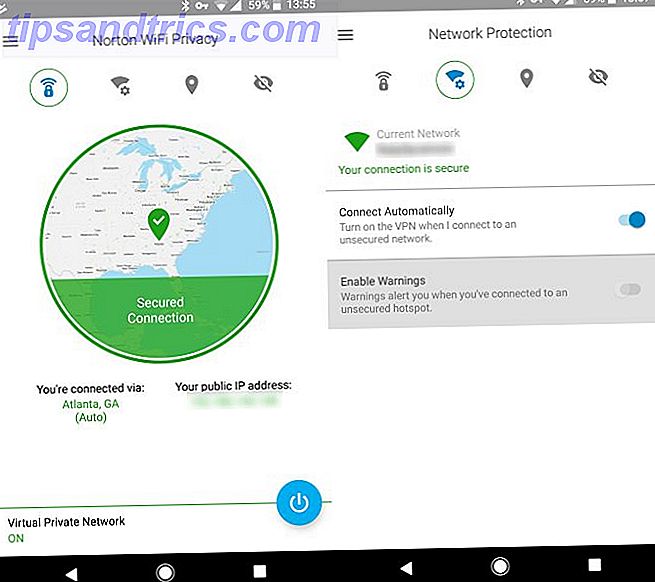
Fanen Vælg region vælger et andet land. Dette er som standard indstillet til din nuværende nation, men du kan ændre det, hvis du ønsker det. Endelig skal du besøge fanen Ad Tracker Blocking for at aktivere eller deaktivere denne funktionalitet.
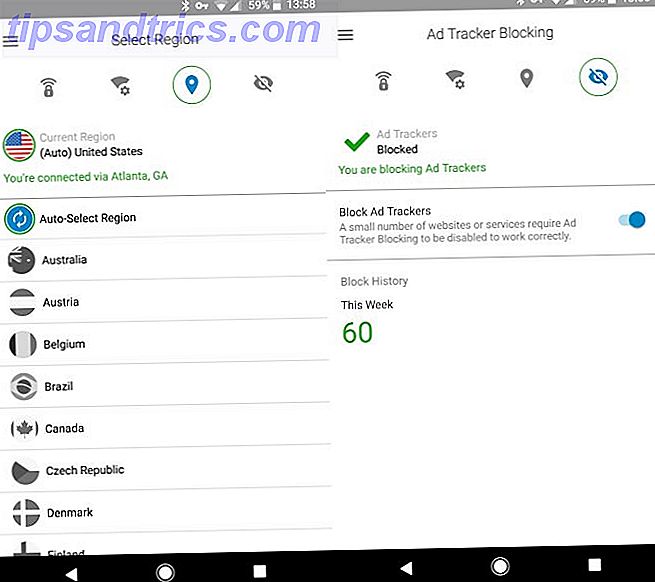
Det er alt hvad du behøver at vide for at bruge WiFi Privacy på mobilen. Du kan kontrollere, om du er tilsluttet et overblik: På Android ser du et nøgleikon i statuslinjen. På iOS vises et VPN- ikon øverst til venstre på skærmen.
Norton WiFi Privacy sikrer din browsing sikker
Vi har dækket alt, hvad du bør vide om Norton WiFi Privacy. Det er en simpel VPN-app, der ikke slår dig ned med alle mulige tilpasninger og muligheder. Således vil brugere, der beskæftiger sig med sikkerhed på offentlige Wi-Fi-netværk og holde deres browsingdata private, men som ikke ønsker at snyde med alle mulige muligheder, sætte pris på det.
Til en pris kan du beskytte op til fem af dine enheder, uanset hvor du blader. Norton WiFi Privacy er en fantastisk måde at holde nysgerrige øjne ud af dine data, og det er nemt at bruge selv for begyndere.
Norton WiFi Privacy understøtter Windows, Mac, Android og iOS-enheder. Få mere at vide: https://t.co/LlJzs5f5P5
- Norton Support (@NortonSupport) 7. december 2017
Og hvis du har brug for hjælp, indeholder dit abonnement gratis support fra Norton-teamet. Installer den på alle enheder, du ejer, og du vil nyde ro i sindet.